CAD是一种专业的制图软件,这里所说的CAD就是一款用于建筑、机械等产品构造以及电子产品结构设计的软件。在CAD使用中,我们有时候会需要创建一些块让图形能够连串起来,但是CAD操作中如何快速创建块?其实只要熟悉软件的功能就能做到,下面来示范一下给大家看看。
方法/步骤
第1步
如图这个沙发模型,我们在同一图纸下需多次使用,就可以把它创建成块。全选图形,输入命令【b】;

第2步
弹出【块定义】对话框,【名称】【转换成块】【确定】;此时得到的块(沙发)可以在我们现在绘制的图纸中多次使用;

第3步
那么怎样创建一个在多个图纸中可以通用的块呢?全选图形,输入命令【w】;
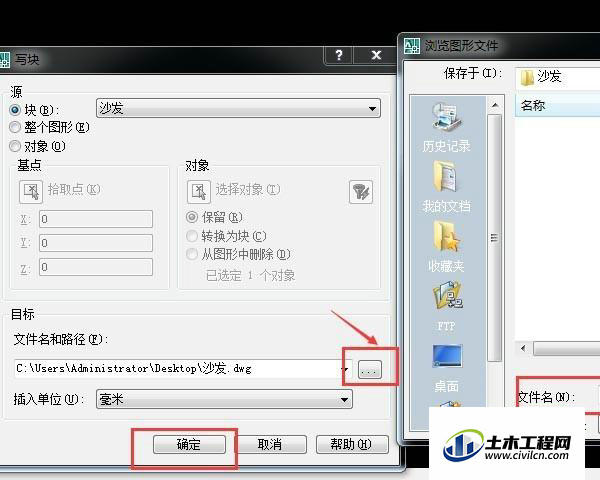
第4步
弹出【写块】对话框,【文件名和路径】;
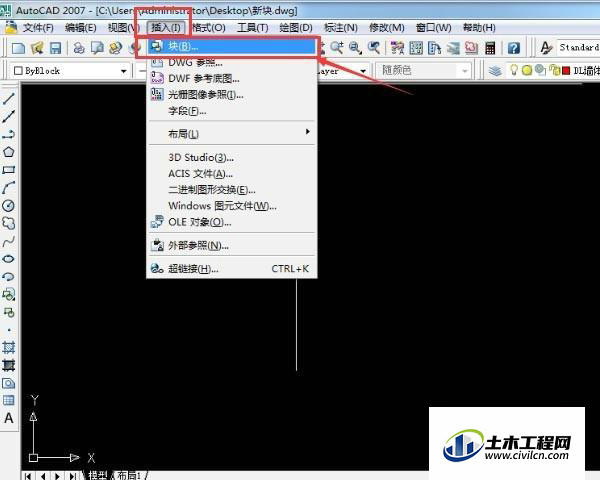
第5步
【浏览图形文件】,给文件命名,并找到存储的位置;那么这个块就可在多个图纸绘制中使用;
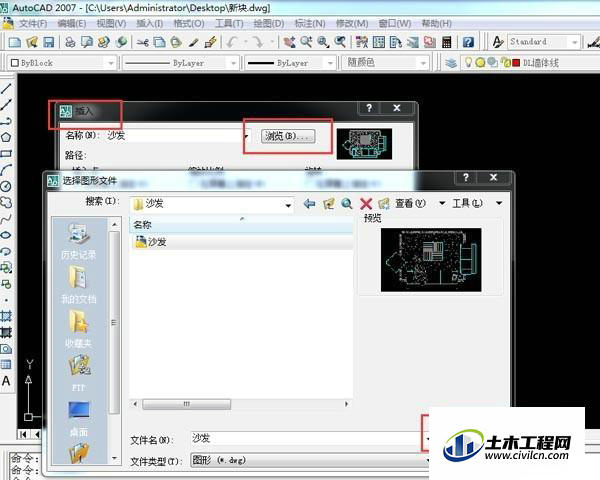
第6步
如何使用刚才新建的块呢?【插入】(快捷键i)下拉框【块】,弹出插入对话框,点击【浏览】找到新建的块;
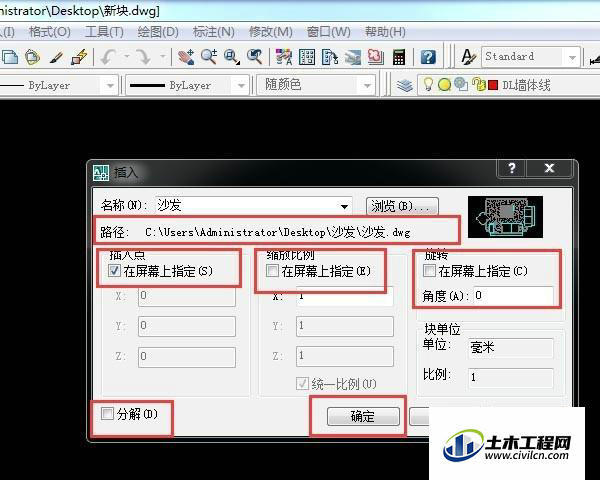
第7步
【插入】用鼠标左键点击需要插入的位置,就把新块插入进来了;如果新块是一个整体,想要对这个整体进行编辑使用,可输入命令【x】(即炸开命令);

温馨提示:
以上就是关于“CAD操作中怎么创建块?”的方法,还不太熟悉的朋友多多练习,关注我们,帮你解决更多难题!






